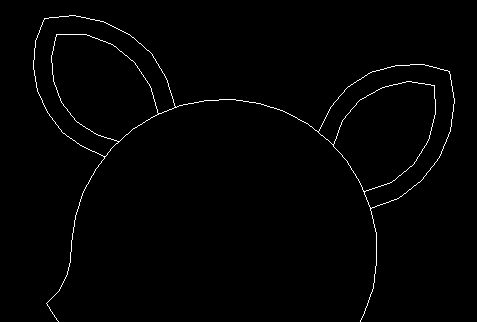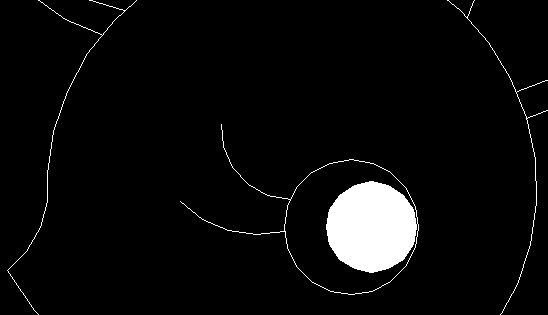CAD怎么绘制一头梅花鹿?
cad中想要绘制一头梅花鹿,该怎么绘制呢?CAD是我们生活中常用的绘图软件,可以画一些简单好玩的图形,下面小编就如何画一只可爱的小鹿,很简单,下面我们就来看看详细的教程。
1、打开CAD软件,新建一个工程,在界面上画一个半径是10的圆。如下图。
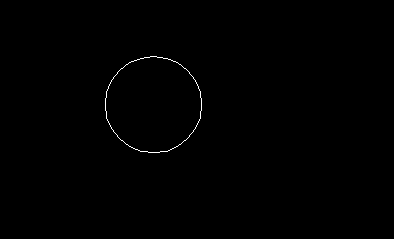
2、如图,画差不多比例的两条线段;然后点击“绘图”中的“圆”命令,利用相切相切半径画一个半径是2的圆,小圆和大圆以及线段相切。如图所示
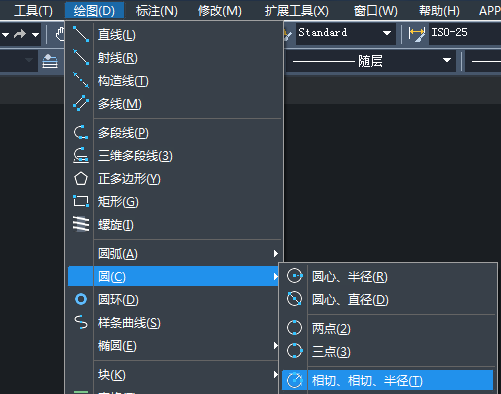

3、点击“修改”中的“修剪”按钮;全选,然后点击需要修剪的部分;然后把上面一条线段以同样的方式修剪。如图所示
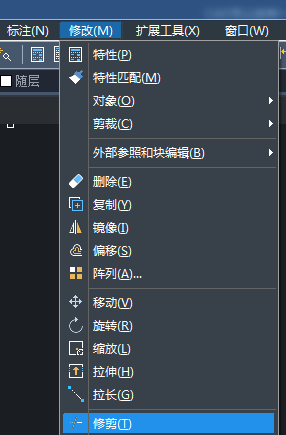
4、在圆的右上方画两端圆弧组成耳朵。利用“修改”中的偏移命令,将两段圆弧向外偏移1或者2,如图所示。用同样的方法画另一侧的耳朵,或者直接复制粘贴也可以。
5、在大圆里面画两个小圆,将最小的一个填充颜色,再画两段圆弧为眼睫毛,图案填充在“绘图”选项中的“图案填充”命令。如图所示
6、按照下图的模板,用曲线将小鹿的身躯勾勒出来。最后在身躯里面画一些个小圆,然后填充成白色。如图所示

效果图如上,简笔梅花鹿就完成了,大家可以着手画一下。
推荐阅读:CAD制图初学入门
推荐阅读:CAD打印
·定档6.27!中望2024年度产品发布会将在广州举行,诚邀预约观看直播2024-06-17
·中望软件“出海”20年:代表中国工软征战世界2024-04-30
·2024中望教育渠道合作伙伴大会成功举办,开启工软人才培养新征程2024-03-29
·中望将亮相2024汉诺威工业博览会,让世界看见中国工业2024-03-21
·中望携手鸿蒙生态,共创国产工业软件生态新格局2024-03-21
·中国厂商第一!IDC权威发布:中望软件领跑国产CAD软件市场2024-03-20
·荣耀封顶!中望软件总部大厦即将载梦启航2024-02-02
·加码安全:中望信创引领自然资源行业技术创新与方案升级2024-01-03
·玩趣3D:如何应用中望3D,快速设计基站天线传动螺杆?2022-02-10
·趣玩3D:使用中望3D设计车顶帐篷,为户外休闲增添新装备2021-11-25
·现代与历史的碰撞:阿根廷学生应用中望3D,技术重现达·芬奇“飞碟”坦克原型2021-09-26
·我的珠宝人生:西班牙设计师用中望3D设计华美珠宝2021-09-26
·9个小妙招,切换至中望CAD竟可以如此顺畅快速 2021-09-06
·原来插头是这样设计的,看完你学会了吗?2021-09-06
·玩趣3D:如何使用中望3D设计光学反光碗2021-09-01
·玩趣3D:如何巧用中望3D 2022新功能,设计专属相机?2021-08-10
·如何应对CAD无法打印黑白图纸的情况2023-09-14
·如何在CAD图中加文字2021-10-18
·CAD中如何在布局空间调整图形比例2017-11-01
·CAD重塑图案填充或重塑填充的形状2016-11-03
·如何解决CAD图案无法填充,和显示已有边界重复问题2017-03-06
·CAD中两表格如何关联数据2021-05-08
·CAD为什么填充之后看不到填充2018-04-25
·CAD怎么绘制连续圆弧?2022-07-13